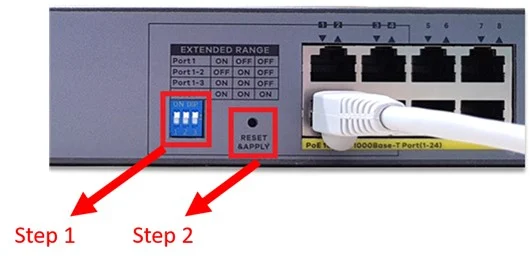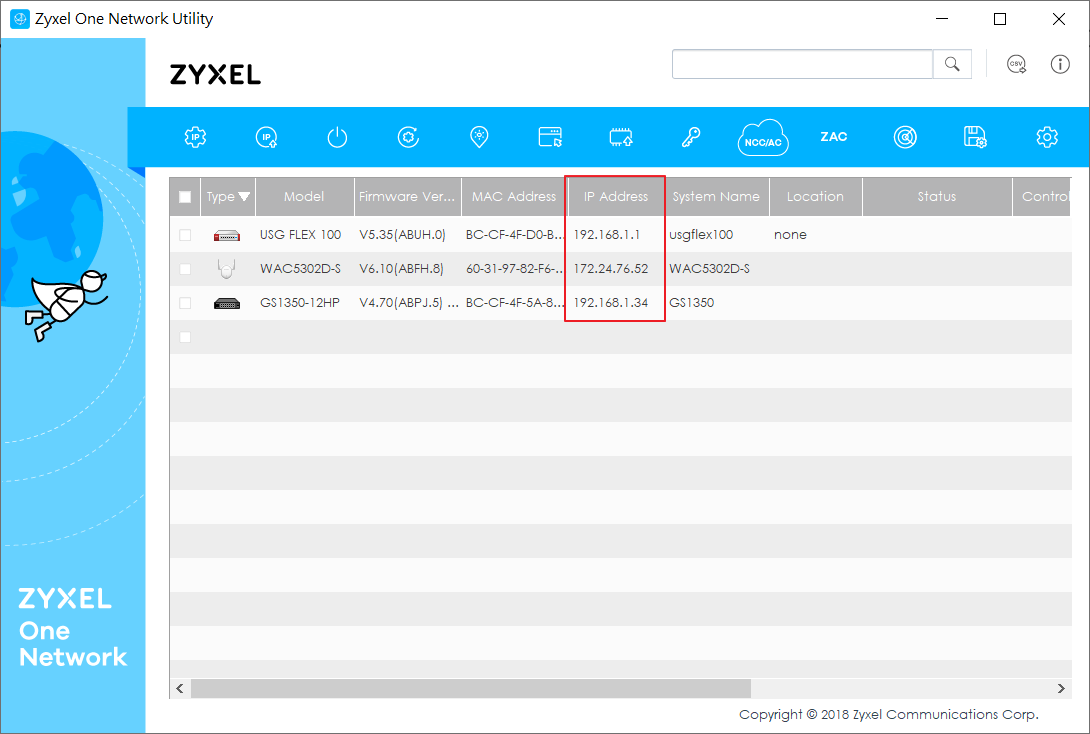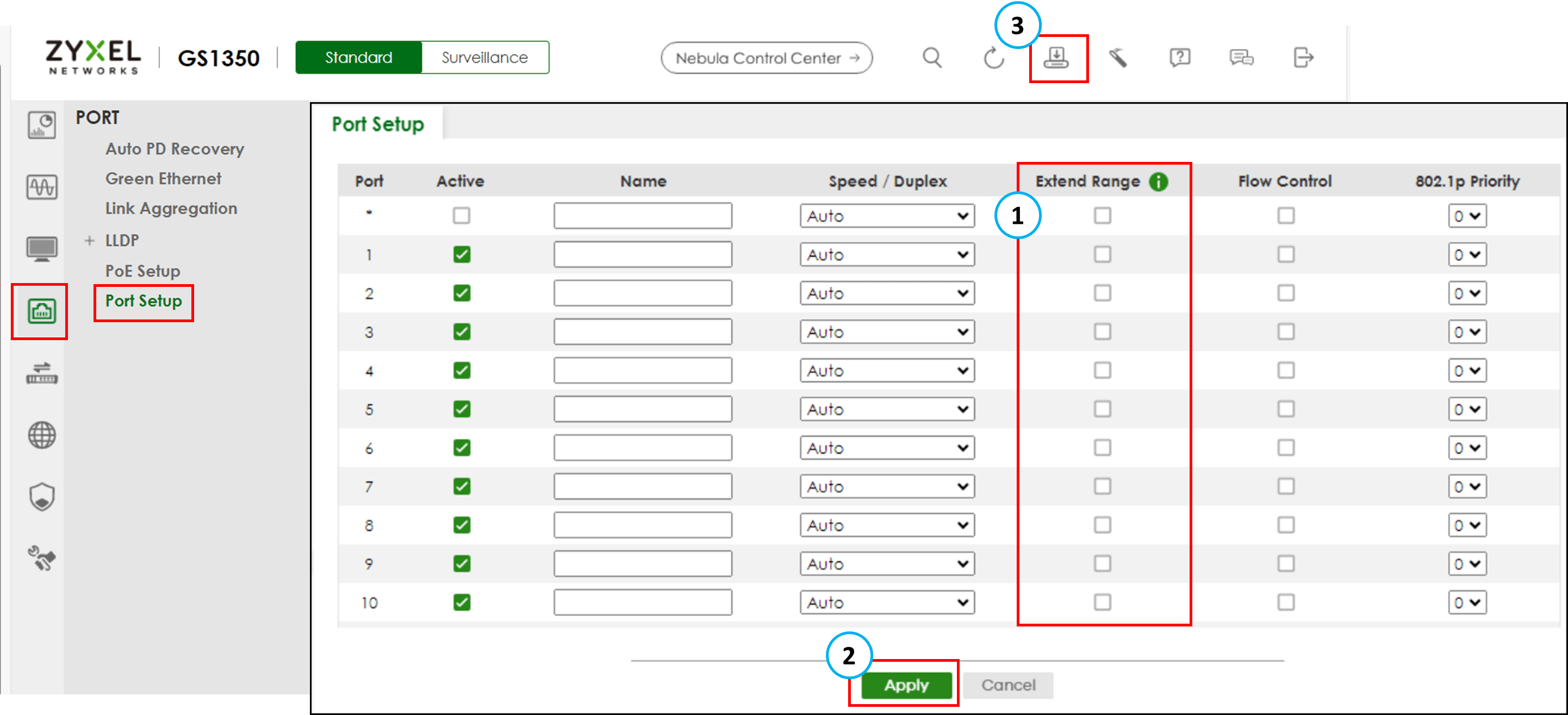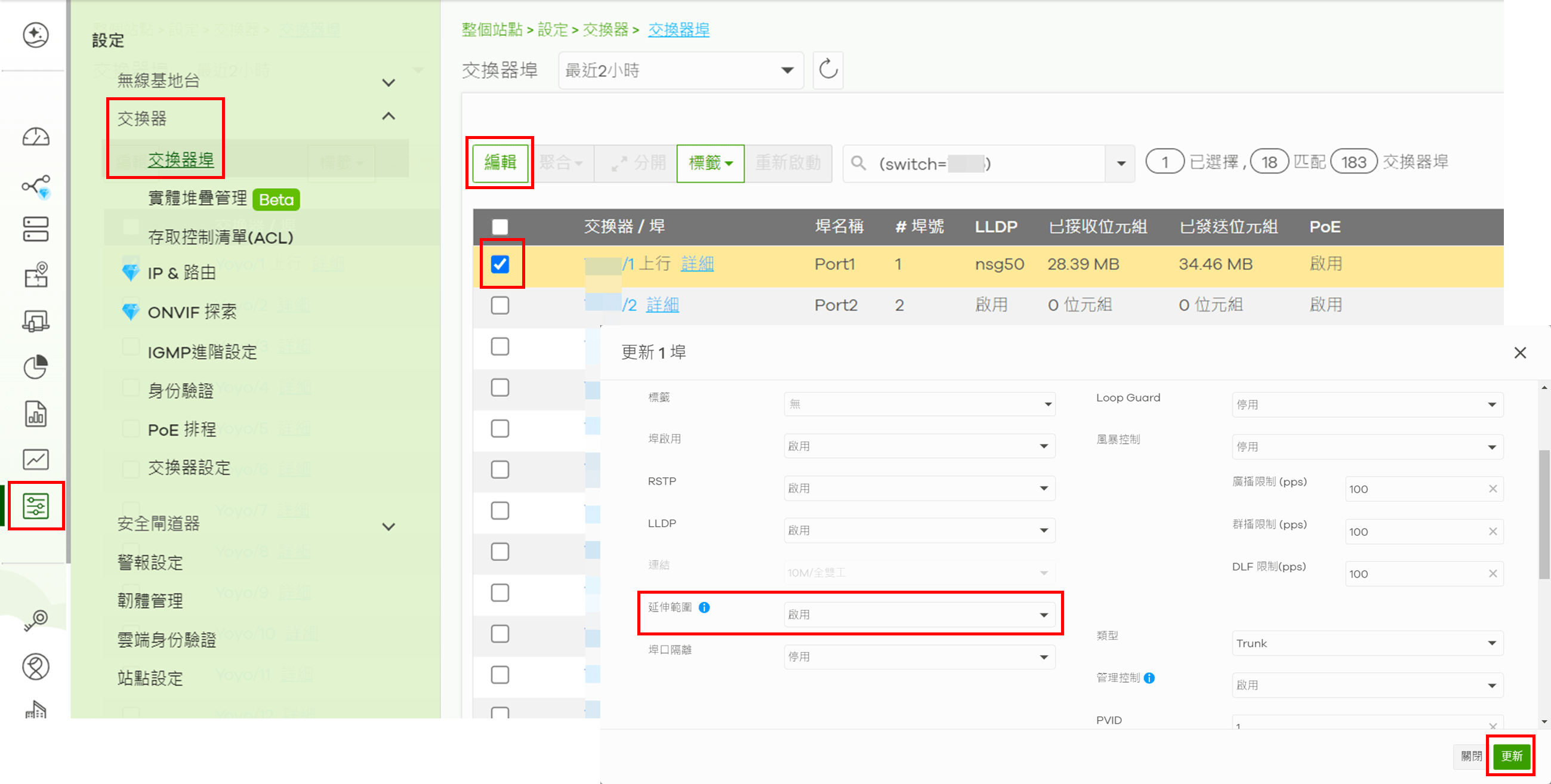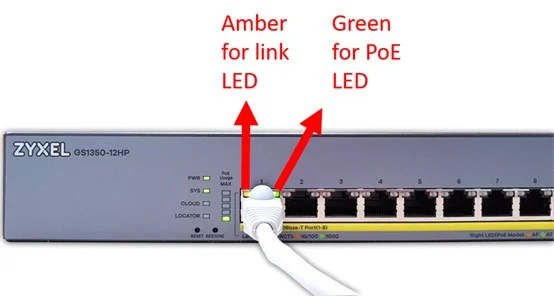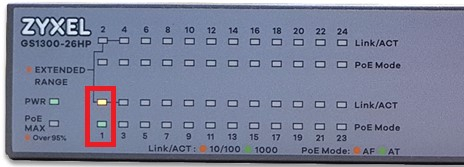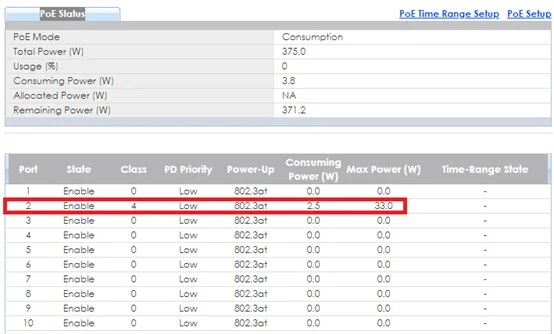Zyxel 交換器啟用「延伸範圍 (Extended Range)」模式,突破 PoE 100米限制
選項
Zyxel小編 Corey
文章數: 217  Zyxel Employee
Zyxel Employee




 Zyxel Employee
Zyxel Employee



前言:為什麼需要延伸範圍模式?
傳統上,PoE 交換器能同時提供電力與數據的距離上限為 100 公尺。若要將受電設備 (PD),如網路攝影機或 AP,部署在更遠的位置,以往的作法是必須額外串接一台交換器來延伸距離,這不僅增加了成本,也讓網路架構更為複雜。
Zyxel 的「延伸範圍 (Extended Range)」功能,正是為了解決此問題而生。啟用後,可將 PoE 供電距離一舉延長至 250 公尺,讓您可以更彈性地部署遠端設備,同時節省額外的硬體費用。
運作原理與必要犧牲
為了將電力成功推送到 250 公尺遠,交換器會犧牲「速度」來換取「距離」。
- 速度降為 10 Mbps:該埠口的連線速率會被強制固定在 10 Mbps。
- 功率模式強制為 802.3at:埠口會以 PoE+ (最高 33W) 的模式強力供電,以補償長距離線材造成的電壓衰減。
功能前提:因此,您要供電的遠端設備 (PD),必須能支援 802.3af PoE 標準,並且能在 10 Mbps 的速率下正常運作。
支援型號:GS1300系列、GS1350系列
截圖畫面 : GS1350 4.90(ABPL.1)C0 版本、Nebula 19.10 版本。
設定教學
此功能的設定方式,會因您的交換器型號與管理模式而異。請根據您的情境,選擇對應的指南:
方法一:GS1300 系列 (使用 DIP 開關)
- 設定 DIP 開關在交換器面板上,找到您要啟用的埠點對應的 DIP 開關組。依照面板上的圖示說明,將開關撥到「ON」的位置。
- 套用設定 (最重要)調整完所有開關後,務必按一下「Reset & Apply」按鈕。交換器將會重新啟動,並套用新的設定。
方法二:GS1350 系列 (本地 Web GUI 管理)
- 提示:若不知道設備 IP,可使用 ZON 工具程式掃描:ZON 載點與使用教學
- 前往設定頁面:導覽至 【Port > Port Setup】。
- 啟用延伸範圍:在您要啟用的埠,勾選「Extended range」欄位,點擊「Apply」。
- 設定完成:請務必記得點選右上角「Save 」按鈕。
- 提示:若找不到選項,請先將交換器韌體更新至最新版本。
方法三:GS1350 系列 (Nebula 雲端管理)
- 前往交換器埠頁面在 Nebula 中,前往【設定 > 交換器 > 交換器埠】。
- 編輯埠點勾選您要啟用的埠點,點擊「編輯」。
- 啟用延伸範圍在彈出視窗中,將「延伸範圍」的開關啟用。
- 套用並儲存點擊「更新」,設定將立即儲存,載入交換器。
驗證與疑難排解
功能驗證
- LED 燈號成功啟用後,該埠點的連線 LED 燈會顯示為橘色 (代表 10 Mbps),PoE LED 燈則會顯示為綠色 (代表 802.3at 模式)。
- GUI 狀態在 PoE 狀態頁面,您會看到該埠的供電模式被固定為 802.3at,最大功率 33 瓦。
常見問題與解決方法
- GS1300:最常見的錯誤是忘記按「Reset & Apply」按鈕,導致設定未生效。
- GS1350:若在已插線的埠點上啟用此功能,有時會無法成功觸發。建議先啟用功能並儲存,再插入網路線;或在啟用後,將網路線重新插拔一次。
- 通用問題:若設備在 250 米無法成功供電,請嘗試縮短距離至 200 米,或更換品質、規格更好的網路線,建議使用 CAT6 等級以上的線路(例如:純銅、23AWG)。
0